Dopo avere effettuato la configurazione dei parametri possiamo procedere ad inviare i dati. clicchiamo dalla pagina principale del modulo e-commerce sul primo pulsante "Pubblicazione Articoli su sito e-commerce"; verrà visualizzata questa schermata:
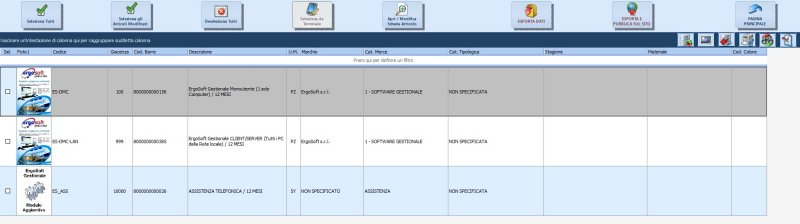
In questa schermata vengono visualizzati tutti gli articoli che appartengono al magazzino predisposto per l'e-commerce (il magazzino deve essere settato con il segno di spunta su "considera questo magazzino per il sito
e-commerce", inoltre nelle singole schede degli articoli deve essere spuntato il campo "Pubblica su Web".
ecco una breve descrizione dei pulsanti posizionati in alto:
 seleziona tutti gli articoli della vista corrente nella griglia;
seleziona tutti gli articoli della vista corrente nella griglia;
 permette di aprire la finestra:
permette di aprire la finestra:  da cui è possibile decidere quali articoli selezionare dall'ultimo invio effettuato;
da cui è possibile decidere quali articoli selezionare dall'ultimo invio effettuato;
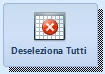 deseleziona tutti gli articoli della vista corrente nella griglia;
deseleziona tutti gli articoli della vista corrente nella griglia;
 seleziona tutti gli articoli inseriti nel file generato dal terminale esterno;
seleziona tutti gli articoli inseriti nel file generato dal terminale esterno;
 permette di aprire e modificare l'articolo corrente della griglia;
permette di aprire e modificare l'articolo corrente della griglia;
 genera il file di esportazione e i files di supporto nella cartella ...ergosoft_gestionale\EsportaWeb
genera il file di esportazione e i files di supporto nella cartella ...ergosoft_gestionale\EsportaWeb
 genera il file di esportazione e i files di supporto nella cartella ... ergosoft_gestionale\EsportaWeb e apre la finestra per la pubblicazione:
genera il file di esportazione e i files di supporto nella cartella ... ergosoft_gestionale\EsportaWeb e apre la finestra per la pubblicazione:
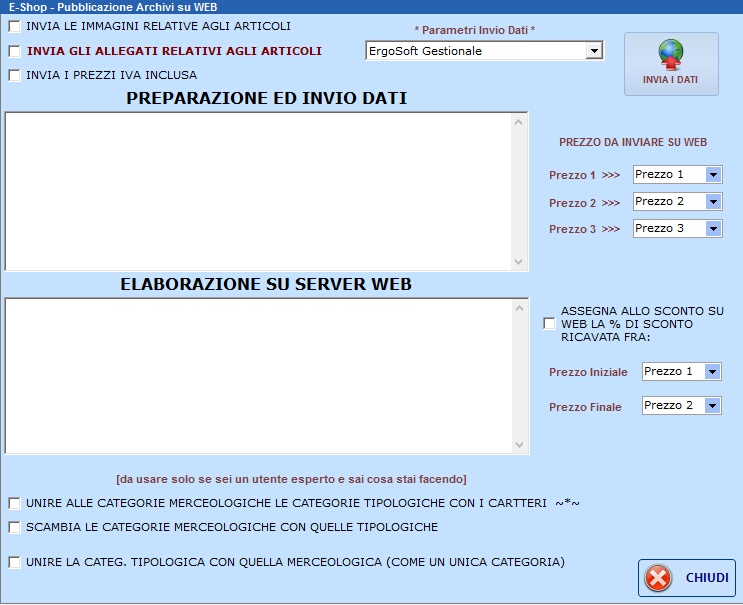
in questa finestra vengono definiti i parametri per effettuare la pubblicazione sul sito di e-commerce
e cliccando sul tasto INVIA I DATI vengono pubblicati sul vostro sito. I parametri utilizzati sono quelli selezionati
in "parametri Invio Dati";
 torna al menù principale;
torna al menù principale;